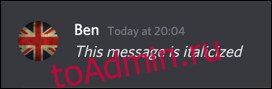Discord позволяет общаться в текстовом и аудио чате между игроками и другими единомышленниками. Если вы хотите оказать большее влияние на Discord, вы можете использовать форматирование, чтобы оживить свои текстовые сообщения. Вот как.
Как и другие платформы онлайн-чата, Discord использует некоторые элементы синтаксиса Markdown для форматирования текста. Если вы знакомы с Markdown, этот процесс должен быть простым.
Оглавление
Базовое форматирование текста в Discord
Используя синтаксис Markdown, вы можете легко применить полужирный шрифт, курсив, подчеркивание или зачеркивание к сообщениям Discord. Вы также можете комбинировать эти параметры форматирования, позволяя при желании отправлять сообщения, использующие все форматирование, кроме зачеркивания.
Эти параметры форматирования применяются к сообщениям, которые вы отправляете в сети Discord, Windows 10, и Приложения для Mac, а также через мобильные приложения для iPhone, iPad, и Android устройств.
Как выделить курсивом в Discord
Если вы хотите добавить курсив в Discord, вставьте одну звездочку
в начале и в конце вашего сообщения. Форматирование не появится, пока вы не отправите сообщение.
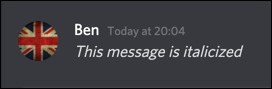
Выделенное курсивом сообщение в Discord
Как сделать текст жирным в Discord
Чтобы применить полужирное форматирование текста к сообщениям Discord, добавьте две звездочки (**) в начало и конец сообщения перед его отправкой.
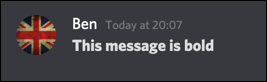
Сообщение в Discord с полужирным шрифтом
Как подчеркнуть текст в Discord
Вы можете подчеркивать текст в Discord, чтобы сделать сообщения более заметными, в качестве альтернативы полужирному или курсиву.
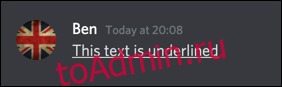
Сообщение в Discord с подчеркнутым текстом
Как зачеркнуть текст в Discord
Зачеркнутый текст можно использовать для зачеркивания текста. Вы можете сделать это, чтобы выделить часть сообщения, которое вы удалили, без фактического удаления сообщения. Чтобы добавить зачеркнутый текст в Discord, используйте две тильды (~~) на обоих концах сообщения.

Сообщение в Discord с зачеркиванием
Объединение параметров форматирования текста
Вы можете комбинировать форматирование текста жирным шрифтом, курсивом и подчеркиванием в одном сообщении Discord. Однако вы не можете комбинировать их с зачеркнутым форматированием.
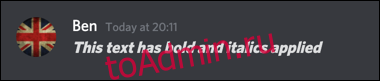
Сообщение в Discord, выделенное жирным шрифтом и курсивом
Чтобы отправить сообщение, в котором применено форматирование текста полужирным шрифтом, курсивом и подчеркиванием, вам необходимо использовать форматирование Discord для всех трех параметров в вашем сообщении.
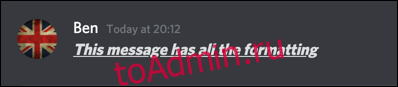
Сообщение в Discord, выделенное жирным шрифтом, курсивом и подчеркнутым текстом.
Добавление блоков кода в сообщения Discord
Блоки кода могут быть хорошим способом отправки сообщений без применения форматирования. Как следует из названия, эта функция особенно полезна, если вы сотрудничаете над проектом и вам нужно поделиться фрагментами кода с другими пользователями на своем канале Discord.
Они также полезны, если вы хотите отправлять сообщения, содержащие такие элементы, как звездочки или подчеркивания, которые Discord в противном случае распознал бы как форматирование Markdown.
Чтобы отправить сообщение с использованием блока кода Discord, добавьте обратные кавычки (также известные как серьезные акценты) в начало и конец ваших сообщений.
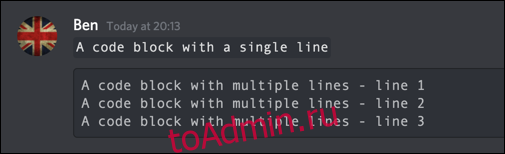
Множественные сообщения блока кода Discord
Использование блоков цитат в Discord в Интернете и на рабочем столе
Блоки цитат в Discord можно использовать для цитирования внешнего текста или более ранних сообщений на вашем канале. Эти блоки появляются над вашим сообщением, чтобы предоставить дополнительный контекст для вашего собственного.
Как и блоки кода, вы можете создавать однострочные или многострочные блоки кавычек, используя один или три символа «больше» (>). Оба параметра позволяют создать блок цитаты — вам нужно нажать Shift + Enter, чтобы перейти к нескольким строкам, а также выйти из блока цитат во время редактирования.
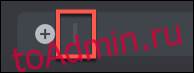
Символ блока цитаты Discord
Для блоков с одинарными кавычками введите цитату в одной строке, а затем несколько раз нажмите Shift + Enter на клавиатуре, чтобы выйти из блока кавычек. Символ блока цитаты исчезнет с вашей строки, обозначая конец блока цитаты.
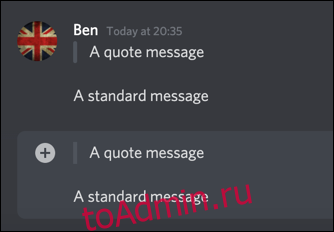
Сообщение в Discord с одной цитатой
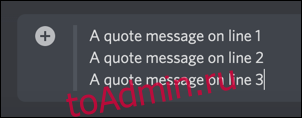
Многострочный блок цитат в Discord
Когда вы будете готовы выйти из блока цитаты, нажмите несколько раз Ctrl + Shift, пока символ блока цитаты не исчезнет.
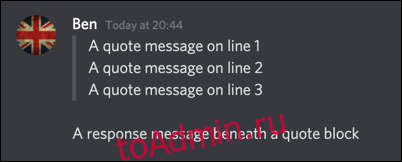
Многострочный блок цитат в Discord